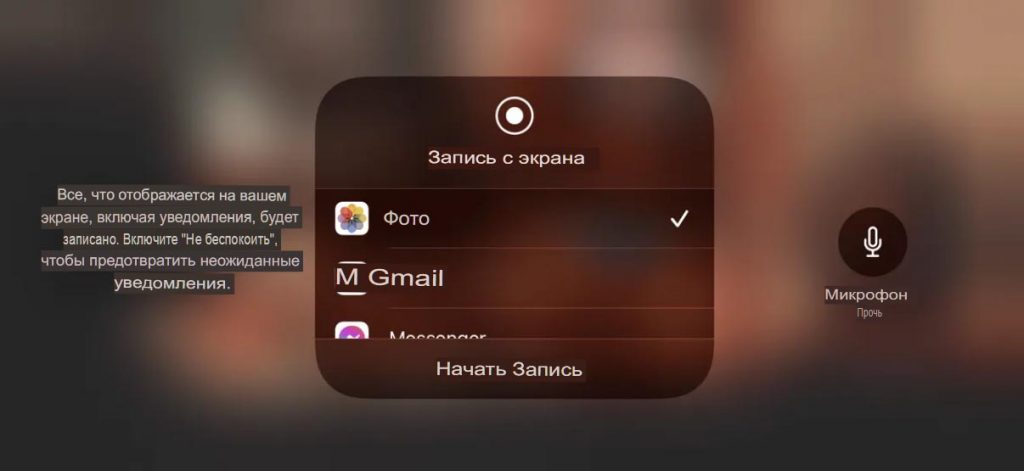Apple вообще не изменила функцию записи экрана iPhone в iOS 14. И для этого есть веская причина. Запись экрана уже является лучшим приложением / функцией для захвата экрана на рынке (включая iOS и Android). Это настолько просто, насколько это возможно, и делает это в исключительных случаях. Итак, нет необходимости исправлять то, что не сломано.
За исключением того, что запись экрана не работает на iOS 14 у некоторых пользователей фактически не работает. Хотя их немного, все же есть люди, которые сообщили, что они не могут записывать экран на iOS 14. Если вы среди них, я постараюсь помочь вам решить проблему. И восстановить функцию записи экрана на вашем устройстве. iPhone.
Поскольку это не является широко распространенной проблемой в iOS 14. Мы попробуем несколько более старых обходных решений, которые раньше помогали людям с той же проблемой. И, возможно, мы также сделаем свою работу здесь. Продолжай читать.
Запись экрана не работает на iOS 14
Решение 1. Проверьте ограничения
Самая распространенная причина, по которой запись экрана не работает. Это то, что она находится в списке приложений и контента с ограниченным доступом. Это особенно вероятно, если вы делитесь телефоном с ребенком.
Итак, прежде чем делать что-либо еще, зайдите в Screen Time и убедитесь, что запись экрана не находится в «черном списке». Вот как это сделать:
- Зайдите в Настройки .
- Откройте « Экранное время» > « Ограничения содержания и конфиденциальности» .
- Коснитесь Ограничения содержимого .
- Прокрутить вниз. В Game Center убедитесь, что для параметра Запись экрана установлено значение Разрешить .
Решение 2. Перезагрузите iPhone.
Прежде чем двигаться дальше, я быстро остановлюсь и скажу вам перезагрузить iPhone. Хотя я не уверен, что новый старт поможет, он вернет ваш телефон в оптимальное состояние. И кто знает, возможно, запись экрана снова начнет работать.
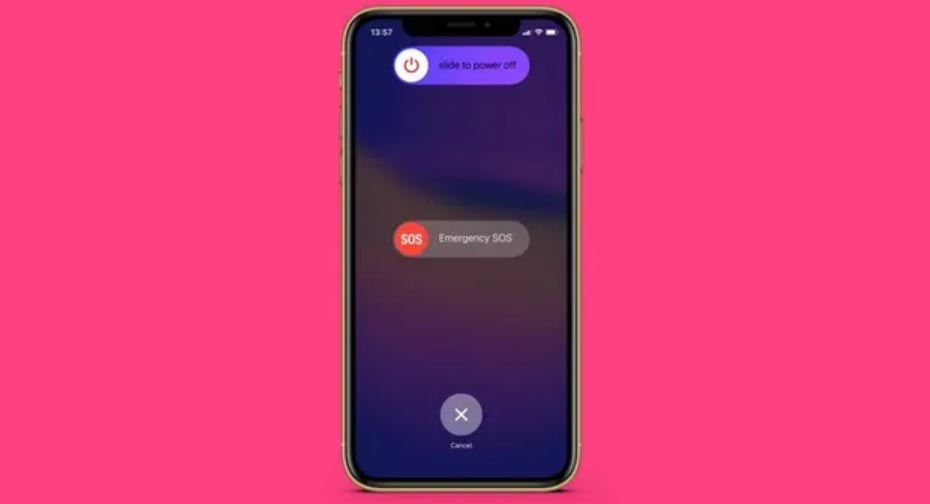
Чтобы перезагрузить iPhone, одновременно нажмите и удерживайте боковую кнопку + кнопку увеличения громкости. Пока не появится ползунок выключения. Теперь просто перетащите ползунок и подождите пару секунд, пока ваш iPhone выключится. Когда ваш iPhone снова включится, проверьте, работает ли запись экрана. Если этого не произойдет, мы попробуем другое решение.
Решение 3. Проверьте наличие обновлений
Обновления iOS — это то, чего вам стоит с нетерпением ждать. Большинство из них предоставляют большие или меньшие функции или, по крайней мере, делают ваш iPhone более безопасным. С другой стороны, это не редкость, когда обновление портит. И без того хорошо работающую функцию на вашем iPhone.
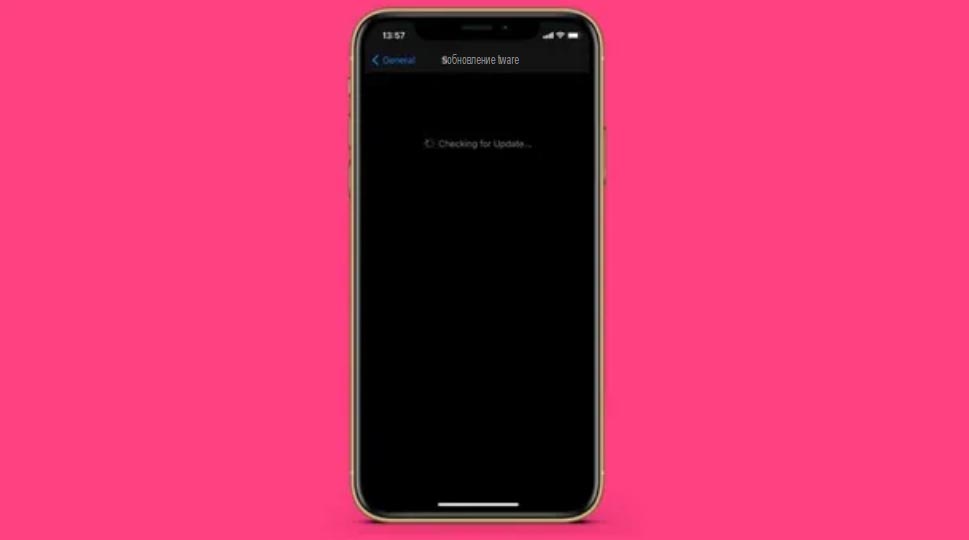
Если вы подозреваете, что это может иметь место здесь, и что вы не можете записывать. Потому что обновление испортило функцию записи экрана, ваш единственный вариант. Вероятно, просто дождаться другого обновления, которое в конечном итоге устранит проблему.
А пока вы можете попробовать использовать стороннее средство, App Store — если запись экрана не работает на iOS 14. Хотя я сомневаюсь, что есть что-то лучше встроенного. В конце концов, Apple — чемпион сторонних приложений.
Решение 4. Проверьте хранилище
Если вы не можете сохранить свои записи, велика вероятность. Что на вашем iPhone недостаточно места для хранения клипа. Теперь эти записи экрана не занимают слишком много места, конечно, не так много. Как это видео 4k 60 FPS, которое вы сняли с помощью своей задней камеры. Но это может складываться.
Итак, перейдите в « Настройки» > « Основные» > « Хранилище iPhone» и проверьте, осталось ли свободное место. И пока вы там, вы можете уделить минуту и оптимизировать хранилище вашего iPhone. Удалив ненужные приложения или файлы, просто чтобы лучше организовать его. И предотвратить будущие сообщения о «нехватке памяти».
Бонус №1: Если запись экрана не работает на iOS 14 — убедитесь, что вам разрешено записывать
Вы должны иметь в виду, что вам не разрешено записывать практически любой экран на вашем iPhone. Например, вы не можете ничего записывать в приложении Netflix, и некоторые другие приложения для потоковой передачи видео не являются исключением.
Причины этого очевидны. И это борьба с пиратством. Большинство потоковых платформ не позволяют записывать контент с экрана внутри приложения. Посто потому, что это, вероятно, самый простой способ для пиратов незаконно похитить фильм. И телешоу с этих платформ.
Я знаю, что это также был бы отличный способ для вас создавать мемы. (Я знаю, что я бы чертовски запечатлел Netflix, если бы мог). Но мы должны уважать дистрибьюторов контента и их усилия по защите интеллектуальной собственности. На которую они имеют эксклюзивные лицензии.
Бонус №2: добавьте запись экрана в Центр управления
Единственный способ получить доступ к записи экрана на вашем iPhone — из Центра управления. Он должен быть там по умолчанию, но если это не так, вот как вернуть его:
- Зайдите в Настройки.
- Перейдите в Центр управления.
- В разделе « Дополнительные элементы управления» найдите « Запись экрана» и коснитесь зеленого плюса, чтобы добавить его в Центр управления.
Вот и все. Я надеюсь, что хотя бы одно из этих решений помогло вам решить проблему Screen Recorder в iOS 14. Если вы хотите обсудить эту проблему дальше, но также найдете еще больше подобных статей.
ПОСЛЕДНИЕ ЗАПИСИ В РУБРИКЕ

Почему плохо работает экран на Айфоне: Причины и решения

Не работает верхняя часть экрана iPhone: Устранение проблем

Пошаговая инструкция, если не работает экран Айфона 7 плюс

Как обновить iphone до ios 17 — Пошаговая инструкция

Apple iPhone 15 не включается — не реагирует и у него черный экран